|

Не так давно в нашей тестовой лаборатории побывал ноутбук ASUS UL50Vt, который входил в состав новой линейки мобильных компьютеров ASUSTeK под общим названием UnLimited. Основной концепцией данной серии является очень тонкий корпус и длительное время автономной работы. Достигается это путем использования CULV-платформы, которая в качестве базы использует низковольтажные процессоры. Линейка новая, и производитель постоянно дополняет ее, и вот сейчас мы рассмотрим продолжение модельного ряда – ноутбук ASUS UL80Vt. Нет, это не 18” модель, как многие могли бы подумать, а всего лишь 14”. Достаточно странное решение производителя промаркировать ноутбук столь двусмысленным индексом. Но это, в принципе, и не важно. Более интересным смотрится наличие буквы t в названии модели. Это означает, что наш тестируемый ноутбук поддерживает фирменную технологию Turbo33 Technology - это заложенная самим производителем функция оверклокинга, которая позволяет «разогнать» систему на целых 33%.

Кроме того, в BIOS данной модели есть пункт ASUS Easy Over Clock, в котором можно варьировать прирост рабочей частоты CPU в пределах от 1 до 5 процента. Изменение происходит только в стандартном, не разогнанном режиме работы процессора. По умолчанию установлено значение в 3%, менять ничего мы не стали и провели основные тесты именно при данном показателе.
Ноутбук надежно упакован в коробку из плотного качественного картона. На боковой грани упаковки находится наклейка с подробным описанием его конфигурации. Комплект поставки характерен для премиум-сегмента мобильных компьютеров ASUS и включает в себя практически все необходимое для работы:
• ноутбук (1750 г);
• 8-ми элементный аккумулятор (434 г);
• адаптер питания + сетевой шнур к нему (360 г);
• DVD Recovery Windows 7 (64-bit, RUS);
• DVD с драйверами для Windows 7 (64-bit);
• DVD с программным обеспечением Power2Go;
• руководство пользователя;
• ExpressGate Manual;
• Quick Installation Guide;
• гарантийный талон (срок гарантии 2 года);
• глянцевая мышь с логотипом ASUS;
• тканевая сумка для ноутбука, так же с логотипом производителя;
• фирменная стяжка для проводов.
Ноутбуки на базе CULV-платформы приобретаются именно для мобильного использования, поэтому сумка из комплекта поставки придется очень кстати. Она достаточно удобная и вместительная. Полностью глянцевая миниатюрная мышка больше понравится девушкам, чем представителям сильной половины. Странно, что производитель не добавил в комплект поставки элементарную салфетку для блестящих поверхностей. Учитывая большое количество глянца, она бы точно пригодилась.
Ноутбук находится в розничной продаже с установленной заводским способом Windows 7 Home Premium (64-bit, RUS). Ознакомиться с программным обеспечением ASUS UL80Vt можно в нашей статье "Обзор программного обеспечения ноутбуков ASUSTeK". Жесткий диск разбит на три раздела, системный – 75 Гб, основной – 209 Гб, скрытый – 36 Гб. Именно на последнем находится копия всей программной среды ноутбука. Кроме того, для надежности производитель продублировал ее набором дистрибутивов из трех DVD-дисков. Все это делает процесс восстановления, как всей операционной среды, так и отдельных программ или приложений, простым и удобным.
ПРОИЗВОДИТЕЛЬНОСТЬ
В качестве основы для ноутбука ASUS UL80Vt используется двухядерный низковольтажный процессор Core 2 Duo SU7300. CPU поддерживает все современные типы инструкций (в том числе SSE 4.1). Из фирменных технологий присутствует Intel Virtualization Technology, Execute Disable Bit, Enhanced Intel SpeedStep Technology. Также процессор поддерживает 64-битные вычисления. CPU относится к поколению Penryn, его штатная тактовая частота составляет 1300 МГц (CPU-Z показывает 1339 МГц за счет работы ASUS Easy Over Clock). Кэш второго уровня – 1 Мб, а частота системной шины составляет 800 МГц. Изготовлен процессор по 45-нм технологическому процессу, а максимальная потребляемая процессором мощность не превышает 10 Вт.
  
Синтетические тестыРезультаты тестов Super Pi (1M), сек. Результаты тестов Whetstone, MFLOPS Результаты тестов Dhrystone, MIPS Результаты тестов в 3DMark 2006 (CPU), Score Результаты тестов Cinebench R10 (Render Multi), Score В реальных приложенияхРезультаты тестов кодирования звука Lame(WAV->MP3), мин. Результаты тестов архивирования WinRar, мин. Результаты тестов архивирования 7Zip, мин. Результаты тестов кодирования видео (DivX), мин. Результаты тестов в офисных приложениях, Score |
По графикам наглядно видно, что тестируемый процессор находится посередине между старшим Core 2 Duo SU9400 и младшим Core 2 Duo SU9300. От одноядерных «низковольтажников» почти по всем дисциплинам отрыв фактически в два раза (одноядерный SU3500 берет верх только в тестах для одноядерных систем за счет более высокой тактовой частоты). Процессор хотя и двухядерный, но низковольтажный, поэтому о производительности при сложных расчетах можно забыть. Полноценным Core 2 Duo тестируемый SU7300 проигрывает значительно.
Все тесты проводились в штатном режиме, но нам же интересно посмотреть как покажет себя ноутбук при использовании "Turbo". Этот режим можно включить в утилите Power4Gear, либо с помощью переключателя-виджета в боковой панели.

При активации кнопки "Turbo" цифры рабочих частот процессора кардинально изменились:

Соответствующий прирост производительности отметили как синтетические тесты, так и реальные приложения:
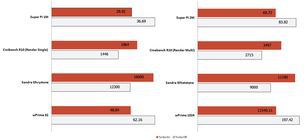 Синтетические тесты |
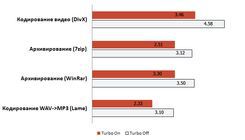 Реальные приложения |
В качестве набора микросхем выбран чипсет Intel GS45. Системная логика имеет внешнюю шину PCI Express x16 для подключения дискретной видеокарты. В роли южного моста используется чип ICH9M, в который встроено звуковое ядро Intel High Definition Audio.
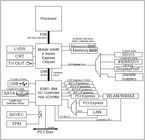
Оперативная память ноутбука ASUS UL80Vt состоит из двух идентичных модулей стандарта DDR3-1066:
- 2 Гб Micron 16JSF25664HY-1G1D1 (7-7-7-20 @ 533 МГц) (7-7-7-20 @ 533 МГц),
- 2 Гб Micron 16JSF25664HY-1G1D1 (7-7-7-20 @ 533 МГц) (7-7-7-20 @ 533 МГц).
Рабочие частоты памяти так же зависят от режима "Turbo":
 TURBO off |  TURBO on |
Цифры при тестировании утилитой Cache & Memory Benchmark из диагностического пакета Lavalys Everest тоже напрямую зависят от режима разгона процессора. Кстати, данная утилита показывает, что оверклокинг системы составляет как раз те самые 33%, которые и обещал разработчик.
 TURBO off |  TURBO on |
Несмотря на высокие тайминги, память нового стандарта обладает и рядом преимуществ перед предыдущим DDR2. DDR3 потребляет на 40% меньше энергии и обладает 8-битным буфером предварительной выборки, в то время как у нынешней памяти DDR2 он 4-битный, а у DDR и вовсе был 2-х битный. Буфер предварительной выборки (prefetch buffer), надо отметить, достаточно важный элемент современных модулей памяти, поскольку он отвечает за кэширование данных перед тем, как они будут востребованы. Еще одним преимуществом DDR3 можно смело назвать новую схемотехнику динамической внутрикристальной терминации (Dynamic On-Die Termination), калибровка которой производится в процессе инициализации для достижения оптимального взаимодействия памяти и системы.
4 Гб хватит с огромным запасом для большинства повседневных задач, при желании можно увеличить этот объем максимум до 8 Гб, именно эта цифра является «потолком» для контроллера памяти. Хотя вряд ли в этом есть смысл, учитывая невысокую производительность процессора.
ВИДЕОПОДСИСТЕМА
Видеоподсистема ноутбука ASUS UL80Vt является гибридной и состоит из двух видеокарт, работающих под управлением технологии nVidia Hybrid SLI.
Первая - это уже неоднократно тестируемая нами Intel GMA 4500. Адаптер поддерживает DirectX 10.0 и Shader model 4.0, память выделяется динамически за счет технологии Intel Dynamic Video Memory четвертой версии. Видеоадаптер аппаратно поддерживает декодирование MPEG-2/DVD, WMV9 (VC-1) и H.264 (AVC), снимая тем самым нагрузку с процессора.

Данная видеокарта предназначена для использования в случае крайней необходимости максимального энергосбережения.
Вторая видеоподсистема – это уже более производительная дискретная nVidia GeForce G210M, являющаяся продолжением видеокарты GeForce G110М, но с заметными улучшениями. В основе ускорителя лежит 40-нм графическое ядро GT218. Видеокарта использует систему из 16 объединенных (унифицированных) конвейеров, ядро работает на частоте 606 МГц, конвейер пиксельных шейдеров на частоте 1468 МГц, память DDR3 работает на частоте 790 МГц. Технология TurboCache позволяет использовать nVidia G210M до 2286 Мб видеопамяти за счет собственных 512 Мб и 1774 Мб системной памяти. Локальная память связана с чипом по 64-х битной шине. Аппаратно декодируется MPEG-2/DVD, WMV9 (VC-1) и H.264 (AVC). Декодирование реализовано с помощью технологии NVIDIA PureVideo, которая представляет собой сочетание ядра видеообработки в NVIDIA GPU и ПО в драйверах NVIDIA ForeWare. GPU поддерживает технологию PhysX, которая позволяет разгрузить ЦП от части обработки физики и отдать ее ГП. Еще одной особенностью новых видеокарт является поддержка технологии CUDA. Эта программно-аппаратная вычислительная архитектура nVidia, основанная на расширении языка Си, даёт возможность организации доступа к набору инструкций графического ускорителя и управления его памятью при организации параллельных вычислений. То есть можно использовать графический процессор для неграфических расчетов. Технология новая, но имеющая большой потенциал, так как многоядерность GPU позволит значительно ускорить все типы вычислений.
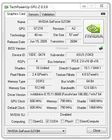 
Для более эффективного использования энергии графический чип способен динамически изменять рабочую частоту в зависимости от нагрузки.
| Режим | Частота ядра, МГц | Частота шейдеров, МГц | Частота памяти, МГц | | Default | 135
| 270
| 135
| | 2D Desktop | 405
| 810 | 405 | | 3D Applications | 606
| 1468 | 790 |
Сравнение с другими решениями от NVIDIA и AMD, как обычно, представляем в виде диаграммы:
Синтетические тестыРезультаты тестов в 3DMark 2003, Score Результаты тестов в 3DMark 2006, Score В реальных приложенияхРезультаты тестов в Crysis (1024x768,medium,AAx0), FPS Результаты тестов в Crysis (1024x768,high,AAx0), FPS Результаты тестов в World in Conflict 1024x768, low, AA off, FPS Результаты тестов в World in Conflict 1024x768, high, AA off, FPS Результаты тестов в DEVIL MY CRY 1024x768, DX9 very high scene 4, AA off, FPS |
По уровню производительности видеокарта GeForce G210M находится примерно между GeForce G110M и GeForce 9500M G. Из чего следует, что старые и не сильно требовательные игры будут выдавать играбельное количество FPS при средних, и даже высоких настройках. Такие ресурсоемкие игры, как Crysis, позволят играть только при минимальной детализации и соответствующих настройках графики. В качестве дополнительного тестирования мы установили Call of Duty Modern Warfare 2. Играть было комфортно в разрешении 1280х768 пикселей, в родных для ноутбука 1368х768 картинка была уже не такая плавная, но и без явных фризов. Все это говорит о неплохой производительности данной видеоподсистемы.
Как уже отмечалось, видеокарты работают под управлением технологии nVidia Hybrid SLI, которая обеспечивает управление несколькими графическими процессорами (ГП) с учетом изменений производительности графической системы и требований энергосбережения. Она включает в себя два компонента — GeForce Boost и HybridPower.
GeForce Boost повышает производительность отдельных ГП nVidia при совместном использовании с ГП материнской платы nVidia, к сожалению, данная опция доступна лишь при использовании чипсетов nVidia. И в нашем конкретном образце она не работает.
Поэтому реально работает в нашем случае лишь технология HybridPower, которая при необходимости позволяет динамическим образом (без перезагрузки) переключаться между встроенной и дискретной графической системой. Для этого компания ASUSTeK оборудовала свой ноутбук кнопкой-переключателем GraphiX Boost.
На общую оценку производительности системы, сделанную собственными средствами диагностики ОС Windows 7, режим разгона никак не повлиял, операционная система ориентировалась на минимальные значения основных характеристик процессора. Общий индекс системы значительно изменялся лишь при переключении с дискретной на интегрированную видеоподсистему.
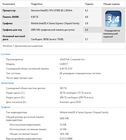 Интегрированная видеоподсистема | | 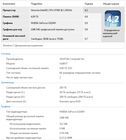 Дискретная видеоподсистема |
КОРПУС
Корпус ASUS UL80Vt очень тонкий. Особенно это ощущается, когда держишь его в руках. Ноутбук превосходно смотрится как в открытом, так и в закрытом состоянии. Дизайнеры ASUSTeK отлично поработали при создании корпуса. Крышка лэптопа выполнена из серебристого шлифованного алюминия. Цвет и фактура материала отлично защищают этот элемент корпуса от отпечатков и мелких царапин. Ноутбук отлично лежит в руках и не скользит даже во влажных ладонях.
Крышка сделана не стандартно, а в виде буквы Г, и при открытии как бы становится продолжением корпуса. Когда она откидывается, матрица оказывается дальше от клавиатуры и ниже, чем обычно у ноутбуков. Некоторые специалисты считают, что такое положение экрана более эргономично. При этом дисплей отклоняется на достаточно большой угол, порядка 160 градусов. Тонкая крышка надежно фиксируется в промежуточных положениях двумя тугими шарнирами. Никаких защелок, предотвращающих самопроизвольное открытие половинок ноутбука, конструктивно не предусмотрено. Поэтому стоит быть осторожным при транспортировке: мелкие предметы, попавшие между крышкой и нижней панелью, могут повредить матрицу.
Интерьер такой же серебристый, как и крышка ноутбука. Большая часть рабочей области выполнена из глянцевого пластика, поверхность которого от отпечатков защищает его цвет. Увидеть следы от пальцев можно только под определенным углом. Подставка для запястий большая, кисти рук лежат удобно. Здесь же, как обычно у всех ноутбуков ASUSTeK, есть несколько наклеек с описанием установленных комплектующих и прочей различной информацией.
Ноутбук ASUS UL80Vt имеет всего две дополнительных клавиши. Расположены они в противоположных концах верхней части рабочей области. Правая кнопка отвечает за включение/выключение ноутбука. Левая клавиша, с наклейкой "GraphiX Boost", в выключенном состоянии компьютера запускает ExpressGate, а во включенном позволяет переключаться между встроенной и дискретной графической системой.

Обе клавиши небольшого размера и покрыты хромированной краской, что позволяет им отлично вписаться в общую концепцию интерьера. Рядом с кнопкой GraphiX Boost находятся два индикатора активности Lock-клавиш.
Еще один ряд информативных светодиодов находится прямо под тачпадом. По ним можно определить:
- режим работы ноутбука (при включенном состоянии горит постоянно, в режиме сна - мигает);
- подключенное зарядное устройство и условный заряд аккумулятора;
- моменты обращения к жесткому диску;
- активность беспроводного модуля.
Звуковая система ноутбука – это не просто безымянные пищалки, а фирменная акустика Altec Lansing. Динамики расположены в переднем торце нижней панели. По заявлению производителя, встроенная фирменная аудиосистема имеет мощность на 30% выше, чем у обычных ноутбуков. Кроме того, динамики Altec Lansing лучше усиливают звук и обладают более широким диапазоном воспроизводимых частот, что, в частности, способствует хорошему воспроизведению басов.
Практика показала, что бы там ни говорил производитель, а без наличия низкочастотного динамика добиться качественного глубокого звука с хорошими басами практически невозможно. Если и есть какие-то отличия фирменной акустики, так только в запасе громкости. Динамики Altec Lansing выдают громкий, четкий звук. И даже на максимальном уровне не заметно никакого дребезжания или искажения.
По всему периметру глянцевой рамки экрана расположены 8 резиновых вставок, предотвращающих прямой контакт матрицы и клавиатуры в закрытом состоянии ноутбука. В верхней части обрамления блестит глазок встроенной веб-камеры с максимальным разрешением всего 0.3 Мп, которых хватает только для использования в Skype или других подобных программах. Для работы в Skype также пригодится и встроенный микрофон, отверстие которого просверлено немного правее глазка камеры.
Основание корпуса выполнено из матового черного пластика. Производитель предусмотрел возможность быстрого доступа только к слотам оперативной памяти и жесткому диску. Для доступа к остальным компонентам придется разбирать корпус.
В процессе эксплуатации корпус не издал ни единого скрипа. Рабочая область при давлении прогибается, но это всего лишь вследствие недостаточной толщины панели. Алюминий отлично защищает матрицу, крышку продавить до экрана просто невозможно. К сборке практически нет замечаний, все элементы хорошо подогнаны друг к другу с минимальными зазорами. Можно отметить только люфт области над клавиатурой из-за неплотного прилегания к аккумулятору, но в процессе работы это ни на что не влияет.
КЛАВИАТУРА И ТАЧПАД
Устройство ввода ноутбука состоит из 86 раздельных кнопок. Матовые клавиши имеют скругленные углы и прямоугольный профиль, закреплены они на съемном матовом серебристом основании. Размер клавиш из основного блока равен 15х15 мм, что немного меньше установленных стандартов. Но он компенсируется расстоянием между самими кнопками, благодаря которому, палец при печати текста не попадает на соседние клавиши. Раскладка близка к идеальной, все кнопки находятся на своих законных местах. Размер диагонали экрана не позволил дополнить основной клавишный массив цифровым блоком, его место занял столбик из кнопок навигации по документу. Стрелочные клавиши нормального размера, только вот из-за их расположения пришлось укоротить правый Shift. Символы на кнопки нанесены в привычном стиле ноутбуков ASUS: латиница – белым, кириллица – зеленым, дополнительные функции – синим. Клавиши нажимаются легко, имеют средний ход и четкий завершающий клик. Работать с устройством ввода удобно, набирать текст очень комфортно.
Под клавиатурным блоком достаточно большое пространство для кистей рук. Расположенный здесь тачпад большой - 80х47 мм. Устройство позиционирования находится в одной плоскости с рабочей областью и отличается лишь рельефной поверхностью в виде множества мелких точек. Гладкая лакированная поверхность тачпада способствует хорошему скольжению пальца и точности позиционирования указателя. Чувствительность отличная, курсор передвигается без рывков. Сенсорная панель производства компании ELAN SmartPad поддерживает технологию multitouch. Правда, поддерживаемых жестов немного, точнее всего три: движение двумя пальцами активирует вертикальную и горизонтальную прокрутку, в зависимости от направления движения; удар тремя пальцами идентичен нажатию правой кнопки мыши. Еще одной особенностью данного манипулятора является поддержка технологии PalmTracking, благодаря которой тачпад умеет различать прикосновения ладоней и пальцев пользователя. Это позволяет исключить нежелательные последствия случайных касаний сенсорной площадки ладонями, что частенько случается при работе с документами. На практике это позволяет не отключать тачпад во время набора текста. Проверено на себе - на прикосновение ладоней сенсорная панель никак не реагирует, работает исключительно с пальцами.
Прямо под сенсорной панелью находится сдвоенная хромированная клавиша, имитирующая "мышиные" кнопки. Нажимается она туго, с глухим щелчком.
ПОРТЫ И КОММУНИКАЦИИ
Ноутбук ASUS UL80Vt укомплектован ограниченным набором портов и разъемов, есть только самое необходимое. Большая часть интерфейсов сгруппирована по боковым граням:
На правой стороне производитель разместил:
- разъем встроенного сетевого контроллера (Atheros AR8131),
- USB-разъем стандарта 2.0,
- мультиформатный картридер,
- привод оптических дисков.
Передняя тонкая грань не содержит ни одного разъема.
На левой стороне находится:
- два 3.5-мм аудиоразъема для подключения наушников и микрофона,
- два USB-разъема стандарта 2.0,
- HDMI,
- VGA,
- гнездо для подключения зарядного устройства.
Большую часть заднего торца занимает стенка аккумулятора, поэтому здесь нет ни одного разъема.
За беспроводную связь отвечает встроенный модуль Wi-Fi Atheros AR9285 стандарта 802.11 a/b/g и адаптер Bluetooth 2.1+EDR.
ДИСПЛЕЙ
Экран ноутбука ASUS UL80Vt имеет диагональ равную 14”. Разрешение является стандартным для большинства современных моделей ноутбуков – HD-Ready 1366х768 пикселей. Соотношение сторон при этом составляет 16х9, что очень удобно при просмотре современных фильмов, так как при этом используется вся площадь экрана, без черных полос по краям. Но недостаток пикселей по вертикали будет очень заметен при работе с документами и веб-серфинге. Производитель матрицы - Chi Mei Corporation, модель – N140B6-L06 (CMO1451). Для уменьшения энергопотребления и улучшения равномерности яркости используется LED-подсветка. Экран имеет глянцевое покрытие ASUS Color Shine, что приводит к бликам и отражениям, но при этом визуально добавляются контрастность и насыщенность цветов.

| Дисплей | | 210
nit | 213
nit | 191.71
nit | 199.72
nit | 210.3
nit | 208.13
nit | 197.72
nit | 190.95
nit | 184.16
nit |
| Средн. знач. 200.9 nit
Макс. знач. 213 nit
Яркость черн. 2.32 nit
Контраст 90 : 1 |
Экран яркий, поэтому при работе в темноте для комфорта приходилось снижать яркость как минимум вдвое. Также это позволяет оставаться дисплею читабельным даже на очень ярком солнце, несмотря на глянцевое покрытие матрицы. Контраст средний, но черное на экране выглядит именно черным, что делает картинку четкой. Цветопередача очень хорошая, да и в целом изображение на дисплее ASUS UL80Vt понравилось.
ОПТИЧЕСКИЙ ПРИВОД И ЖЕСТКИЙ ДИСК
Для работы с оптическими накопителями в ноутбук установлен MATSHITA DVD-RAM UJ892AS. Привод по характеристикам находится на достойном уровне. Он поддерживает чтение/запись любых CD, DVD дисков. Может даже работать с DVD-RAM. Технологии LabelFlash и LightScribe для него не доступны. Присутствует технология защиты от опустошения буфера Buffer UnderRun и возможность тестовой записи. Технология Layer Jump Recording (LJR), позволяет осуществлять мультисессионную запись, а также улучшает совместимость при чтении и увеличивает объемы используемых данных до 8,5 Гб для двухслойных DVD-R носителей. При работе с дисками привод заметно шумит, но при этом практически не передает на корпус вибрацию.
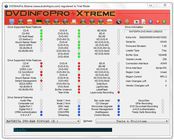
В ноутбук установлен жесткий диск фирмы Seagate из линейки Momentus - ST9320325AS. Форм-фактор - 2.5”, скорость вращения шпинделя - 5400 об/мин, интерфейс - SATA и объем - 320 Гб.
 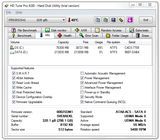
  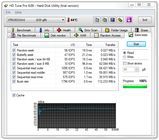
| HDTune | | Transfer rate minimum | | | Transfer rate maximum | | | Transfer rate average | | | Access time | | | Burst rate | | | CPU usage | |
Результаты тестирования хорошие. Винчестеры этой фирмы всегда отличаются высоким качеством и надежностью работы. Также хотелось бы упомянуть ряд фирменных разработок Seagate:
Фирменная технология защиты G-Force Protection. При падении переносного компьютера жесткий диск получает самые серьезные повреждения в том случае, если головка царапает поверхность диска, что может привести к потере данных. Датчик падения G-Force Protection защищает диск в течение 0,3 секунды, определяя, когда он находится в состоянии свободного падения, при этом головки убираются с поверхности пластины и фиксируются на месте.
Технология переменного прижима головок, благодаря которой головка поднимается с диска в период простоя, обеспечивает более низкое энергопотребление во время простоя и увеличивает срок службы диска.
ТЕПЛОВЫДЕЛЕНИЕ
Компания ASUSTeK решила внедрить в новую модель ASUS UL80Vt фирменную систему охлаждения под названием IceCool Palm Rest. Продуманное расположение вентиляционных отверстий и их конструкция обеспечивают на рабочей поверхности ноутбука температуру ниже средней температуры тела человека на 25% и гарантируют эффективное рассеивание тепла даже после продолжительной работы ноутбука. Так утверждает производитель. Данная система неплохо зарекомендовала себя в линейке ноутбуков K Series. Посмотрим, как покажет она себя в условиях тонкого корпуса.
При работе с документами, веб-серфинге и простое кулер системы вентиляции слышно только в абсолютной тишине. Звук негромкий, и вряд ли будет мешать вам спать по ночам, но он есть. При длительной работе ноутбука с высокой нагрузкой лопасти кулера выходят на максимальные обороты, шум от которых ощутимо слышно уже на расстоянии нескольких метров в комнате с разговаривающими людьми.
Температура панелей измерялась после многократного запуска специальных программ, позволяющих максимально «нагрузить» систему и прогреть все ее компоненты. Нагрев корпуса измерялся в 9 точках рабочей области и в 9 точках на днище. Для наглядности результаты занесены в таблицу, приведённую ниже.
Абсолютная температураТемпература в комнате: 25.7°C | Верх | Низ | | 36.6°C | 36.6°C | 31.5°C | | 37.9°C | 38.4°C | 31.1°C | | 33.7°C | 35.2°C | 29°C |
| | 31.1°C | 31.6°C | 43.8°C | | 34.8°C | 40°C | 35.5°C | | 29.9°C | 33.1°C | 32.7°C |
| | Средн. знач. 35.3°C | Средн. знач. 35.2°C | | Макс. знач. 38.4°C | Макс. знач. 43.8°C | | В таблицах указана абсолютная температура : температура корпуса с учетом температуры окружающей среды. |
Относительная температура| Верх | Низ | | 10.9°C | 10.9°C | 5.8°C | | 12.2°C | 12.7°C | 5.4°C | | 8°C | 9.5°C | 3.3°C |
| | 5.4°C | 5.9°C | 18.1°C | | 9.1°C | 14.3°C | 9.8°C | | 4.2°C | 7.4°C | 7°C |
| | Средн. знач. 9.6°C | Средн. знач. 9.5°C | | Макс. знач. 12.7°C | Макс. знач. 18.1°C | | Относительная температура - результат разницы температуры корпуса и комнатной температуры. |
|
Технология IceCool не слишком справляется со своей работой: подставка для запястий теплая, субъективно особенно в районе тачпада, что и подтвердилось замерами. Ноутбук «горячий», и если температуру рабочей области можно считать чуть выше средней, то нагрев основания может доставить немало неприятных моментов при работе с ноутбуком, держа его на коленях или других частях тела. «Красные зоны» прекрасно чувствуются даже через толстые джинсы. Еще можно отметить блок питания ноутбука, который в процессе зарядки нагрелся до 55°.
Что касается температуры внутри ноутбука, то можно посмотреть на скриншот из программы CPUID Hardware Monitor. Он продемонстрирует температуру основных компонентов системы:

Следует обратить внимание на высокую температуру дискретного графического чипа.
БАТАРЕЯ
В ASUS UL80Vt используется 8-секционный Li-Ion аккумулятор емкостью 84 Вт*ч (14.4 В, 5800 мАч). Повышенная емкость сказалась на весе батареи: дополнительные две ячейки добавили примерно 100 г веса. Но при этом аккумулятор практически не выступает за пределы корпуса и никак не нарушает его эстетичность. Для зарядки батареи используется блок питания мощностью 65 Вт (19 В, 3.42 А). Предустановленная утилита управления энергосбережением Power4Gear позволяет переключаться между режимами энергопотребления нажатием «Fn+Space». Всего доступно четыре режима: «High Performance», «Entertainment», «Quiet Office» и «Battery Saving». Настроить поведение энергосистемы ноутбука во всех этих режимах можно непосредственно в самой программе. Параметров для регулировки достаточно много: можно отключать питание камеры, привода оптических дисков, регулировать частотный уровень процессора в процентном соотношении и многое другое.
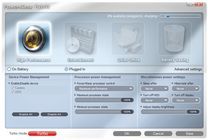
Производитель заверяет, что ноутбук способен проработать более 12 часов без подзарядки, именно такая наклейка находится на рамке компьютера.

Учитывая различные режимы работы и наличие двух графических систем, мы разделили процесс тестирования батареи на несколько частей.
Для начала мы перевели процессор в режим оверклокинга и переключились на дискретную видеоподсистему.
 Classic, TURBO on, дискретная видеокарта |  Reader, TURBO on, дискретная видеокарта |
1) Классический режим, BE Classic, 100% яркость подсветки матрицы, режим «Высокая производительность», Wi-Fi активен. Результат: 3 часа 2 минуты.
2) Режим чтения, BE Reader, 40% яркость подсветки матрицы, режим «Экономия энергии», Wi-Fi активен. Результат: 8 часов 11 минут.
В следующем цикле мы оставили режим "Turbo", но переключили ноутбук на интегрированную графическую систему.
 Classic, TURBO on, интегрированная видеокарта |  Reader, TURBO on, интегрированная видеокарта |
1) Классический режим, BE Classic, 100% яркость подсветки матрицы, режим «Высокая производительность», Wi-Fi активен. Результат: 2 часа 54 минуты.
2) Режим чтения, BE Reader, 40% яркость подсветки матрицы, режим «Экономия энергии», Wi-Fi активен. Результат: 10 часов 54 минут.
Далее мы выключили режим разгона и переключились на дискретную nVidia G210M.
 Classic, TURBO off, дискретная видеокарта |  Reader, TURBO off, дискретная видеокарта |
1) Классический режим, BE Classic, 100% яркость подсветки матрицы, режим «Высокая производительность», Wi-Fi активен. Результат: 3 часа 36 минут.
2) Режим чтения, BE Reader, 40% яркость подсветки матрицы, режим «Экономия энергии», Wi-Fi активен. Результат: 8 часов 5 минут.
Ну а последний цикл провели при отключении режима разгона и использовании интегрированной графической системы, переведя таким образом ноутбук в режим минимального энергопотребления.
 Classic, TURBO off, интегрированная видеокарта |  Reader, TURBO off, интегрированная видеокарта |
1) Классический режим, BE Classic, 100% яркость подсветки матрицы, режим «Высокая производительность», Wi-Fi активен. Результат: 3 часа 49 минут.
2) Режим чтения, BE Reader, 40% яркость подсветки матрицы, режим «Экономия энергии», Wi-Fi активен. Результат: 10 часов 57 минут.
Для наглядности все значения вынесем в таблицу. Классический режим:
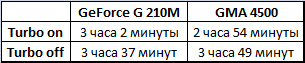
Читательский режим:

Таблицы наглядно показывают, что использование интегрированного графического адаптера оправдано только в режиме максимальной экономии энергии. В других же случаях, разница во времени, по сравнению с дискретной видеокартой, незначительна.
Результаты тестов в BatteryEater (классический), мин. Результаты тестов в BatteryEater (читательский), мин.
Ноутбук не показал заявленных производителем двенадцати часов работы. Но в любом случае, возможность использовать ноутбук почти 11 часов без подзарядки действительно впечатляет.
На полную зарядку аккумулятора понадобилось 2 часа 43 минуты.
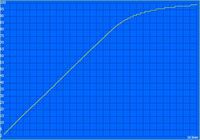 Зарядка батареи |
ВЫВОД
|
Ноутбук ASUS UL80Vt, как и модель ASUS UL50Vt, является "набором 2 в 1". Фирменная разработка Turbo33 Technology позволяет адаптировать компьютер либо к мобильному, либо стационарному использованию. Но в отличие от ASUS UL50Vt, наш тестируемый ноутбук смотрится более выгодно. Во-первых, более компактные размеры и меньший вес делают данный лэптоп гораздо более удобным при мобильном использовании. Во-вторых, процессор Intel SU7300 имеет больший запас производительности, по сравнению с SU2300, и в режиме "Turbo" по результатам тестов он очень близок к полноценным процессорам. Ну а в-третьих, серебристый корпус отлично скрывают отпечатки, которые так и липнут к глянцевой рабочей области. В целом, модель ASUS UL80Vt отлично подойдет всем тем, кому нужен ноутбук, как в офисе, так и за пределами его стен. За рабочим столом ноутбук показывает неплохую производительность за счет использования Turbo33 Technology, ну а в "полевых условиях" лэптоп способен проработать 11 часов без подзарядки, чего хватит на самый длительный рабочий день. Вот только за подобную универсальность придется платить достаточно высокую цену.
|
Плюсы:
- алюминиевая крышка;
- хороший дизайн;
- удобная клавиатура;
- серебристый цвет отлично скрывает отпечатки;
- заводской "разгон" процессора;
- превосходное время автономной работы.
Минусы:
- встроенная веб-камера всего 0.3 Мп;
- шум системы вентиляции под нагрузкой;
- малое количество портов и разъемов.
|
|
|